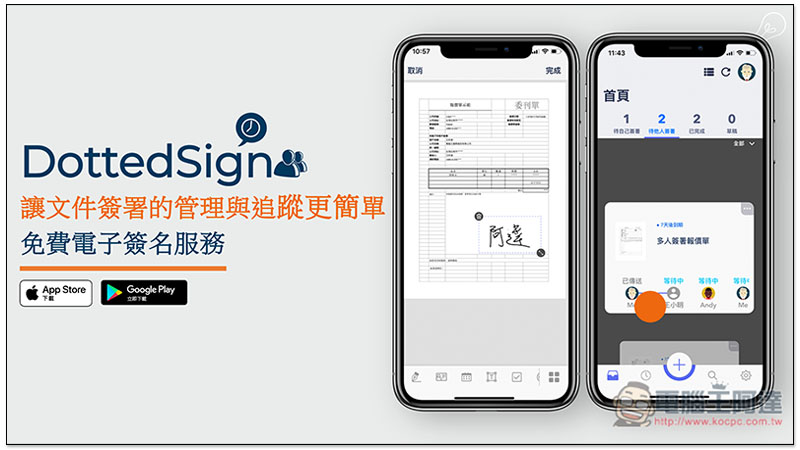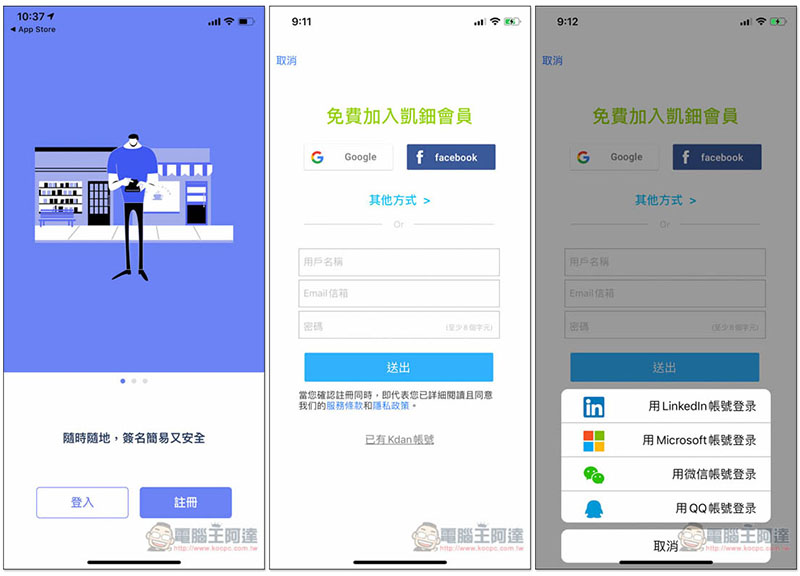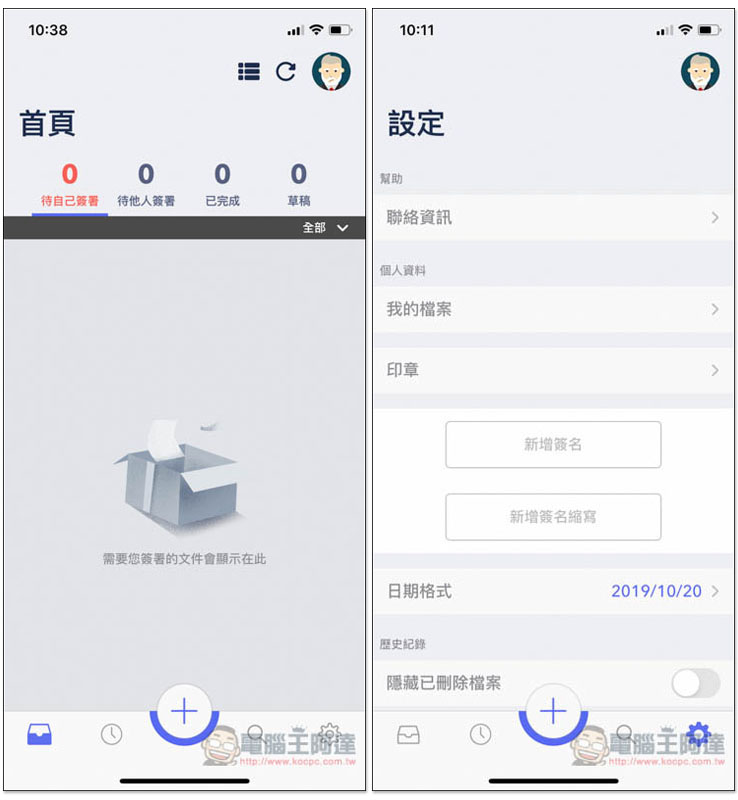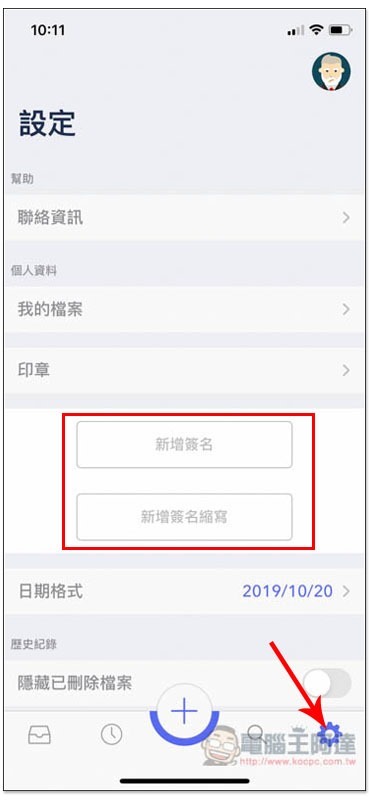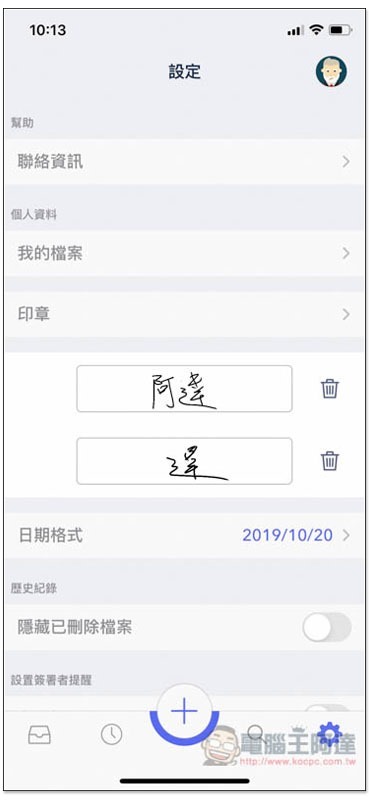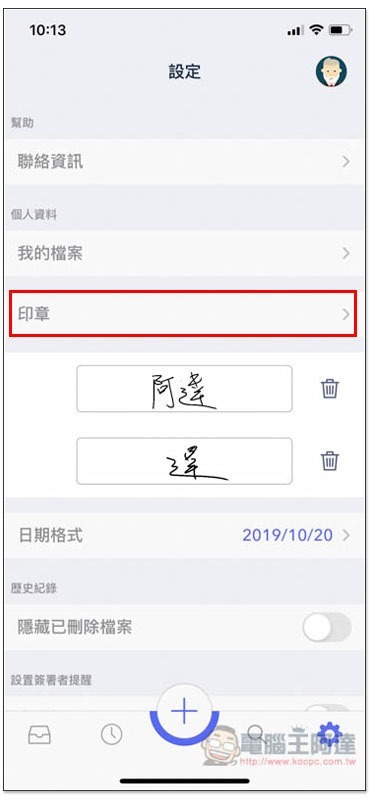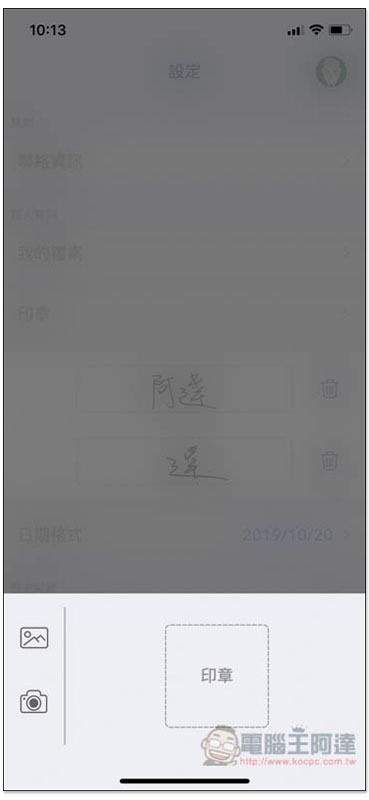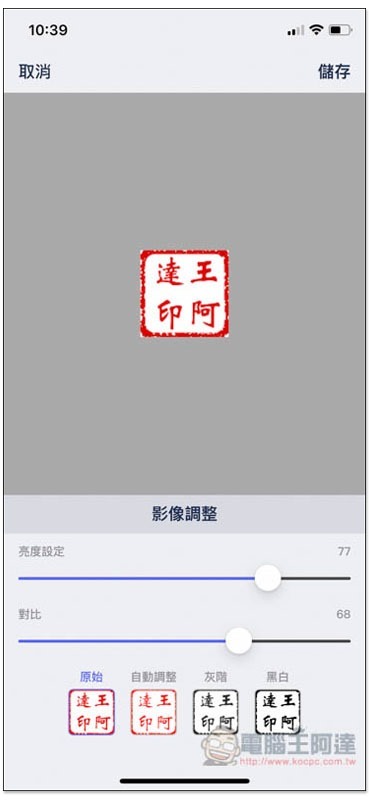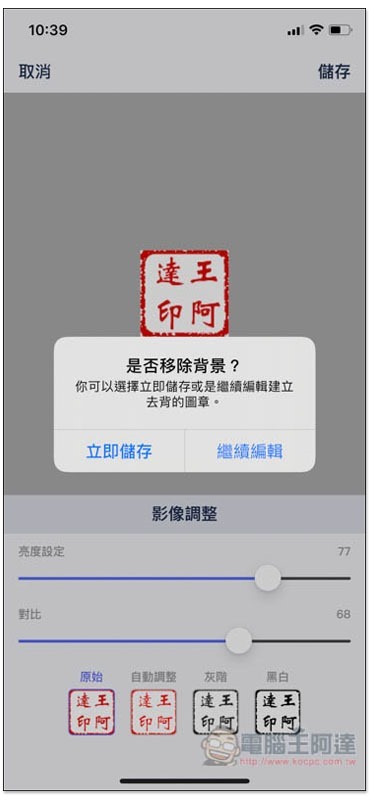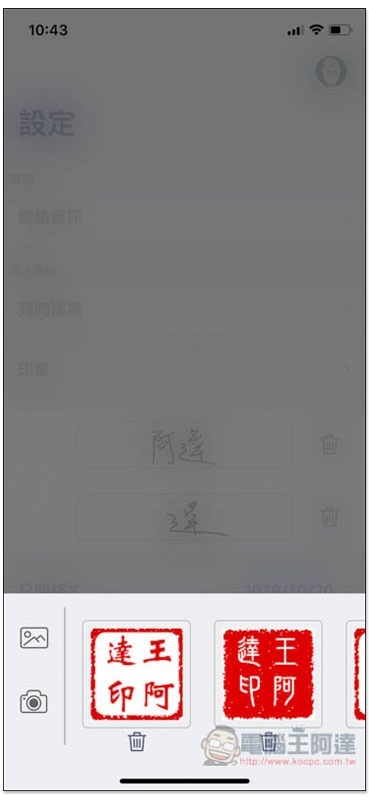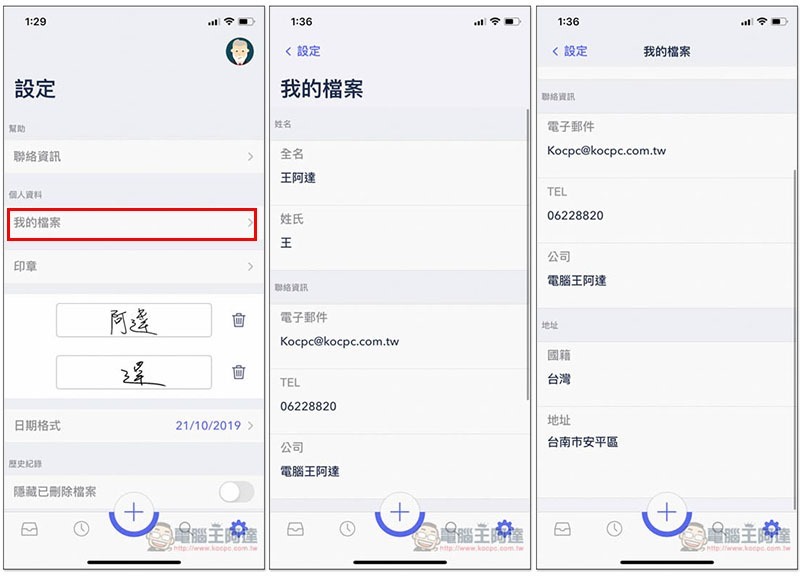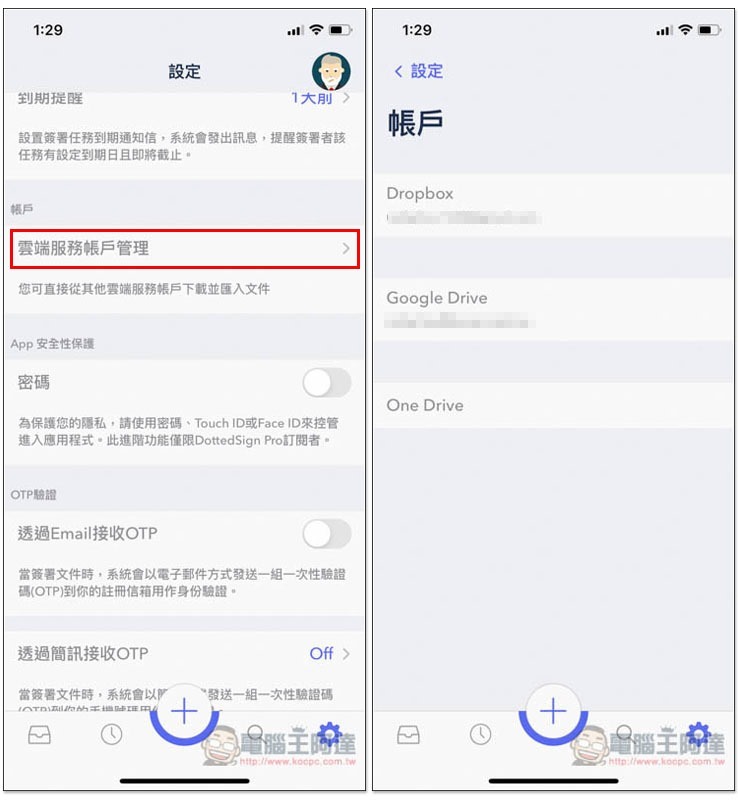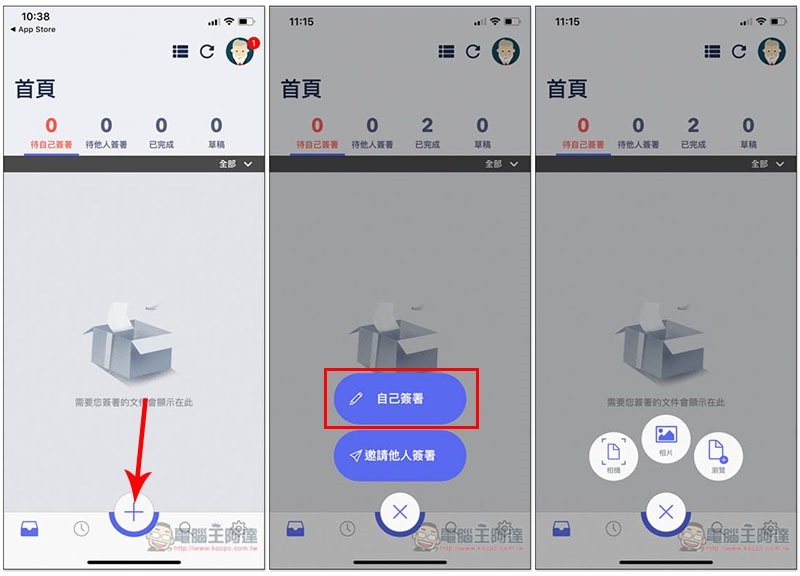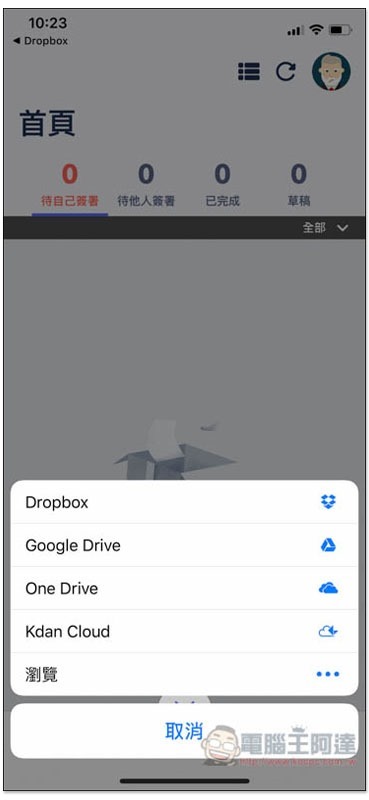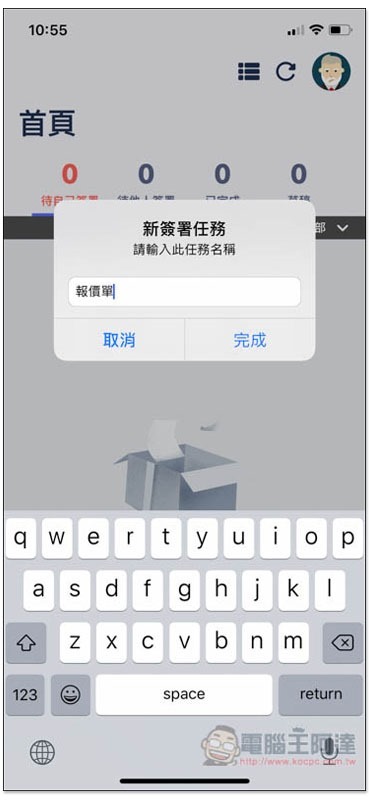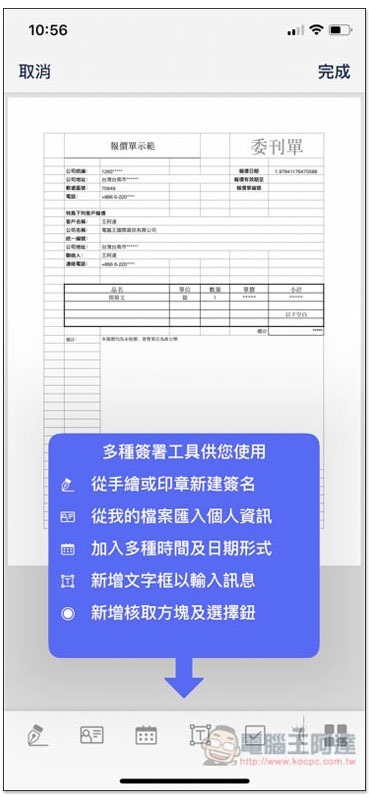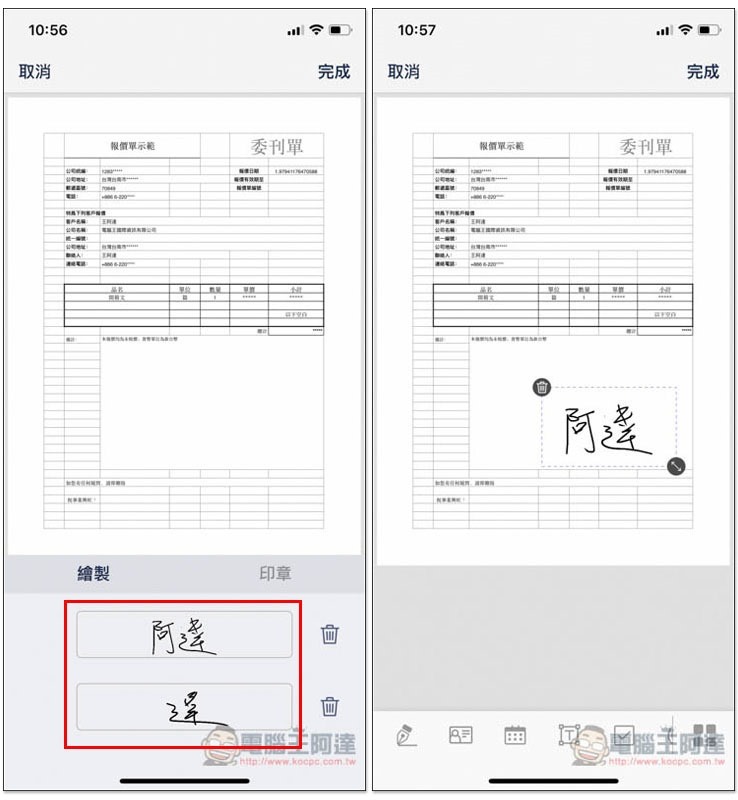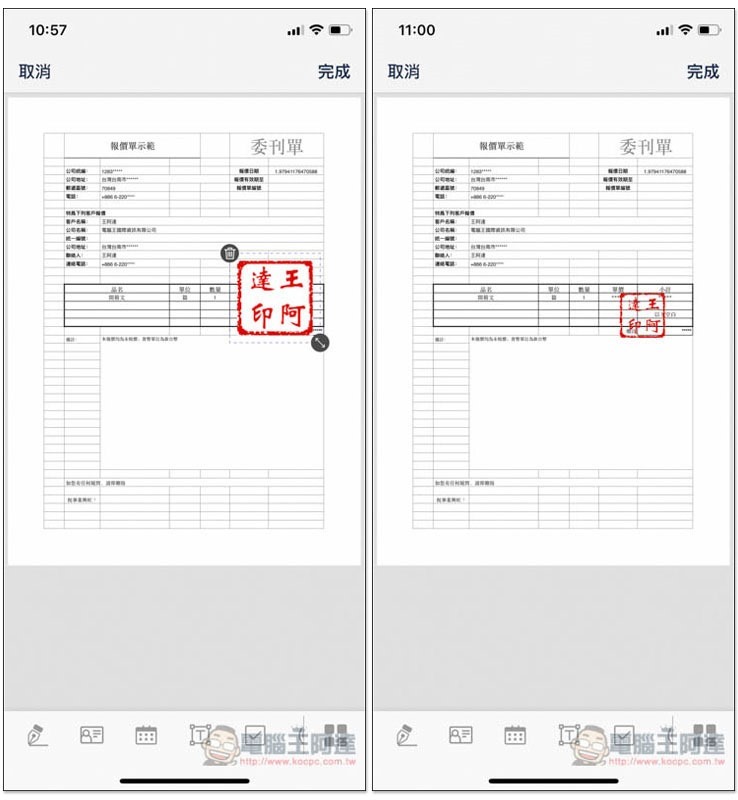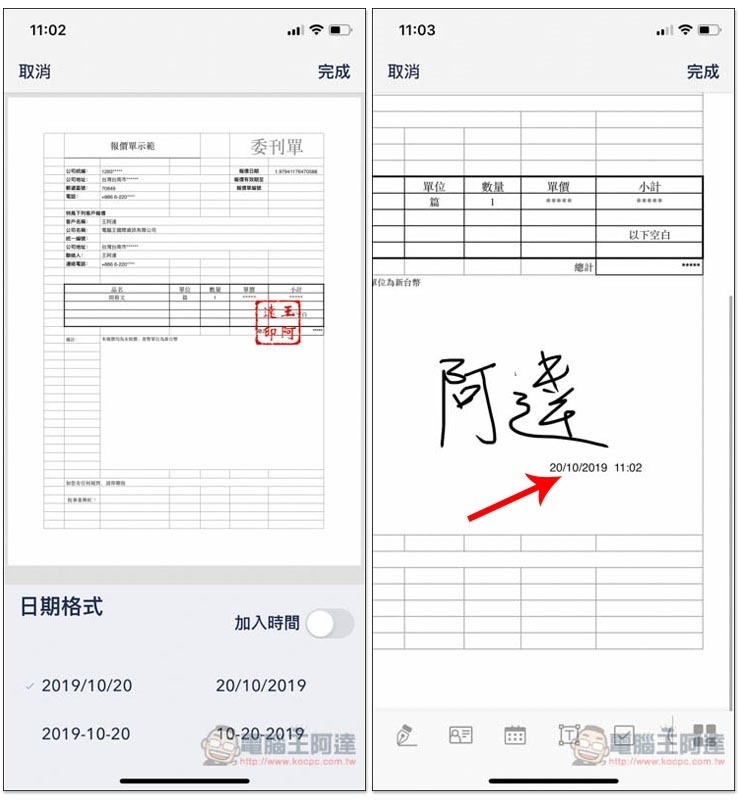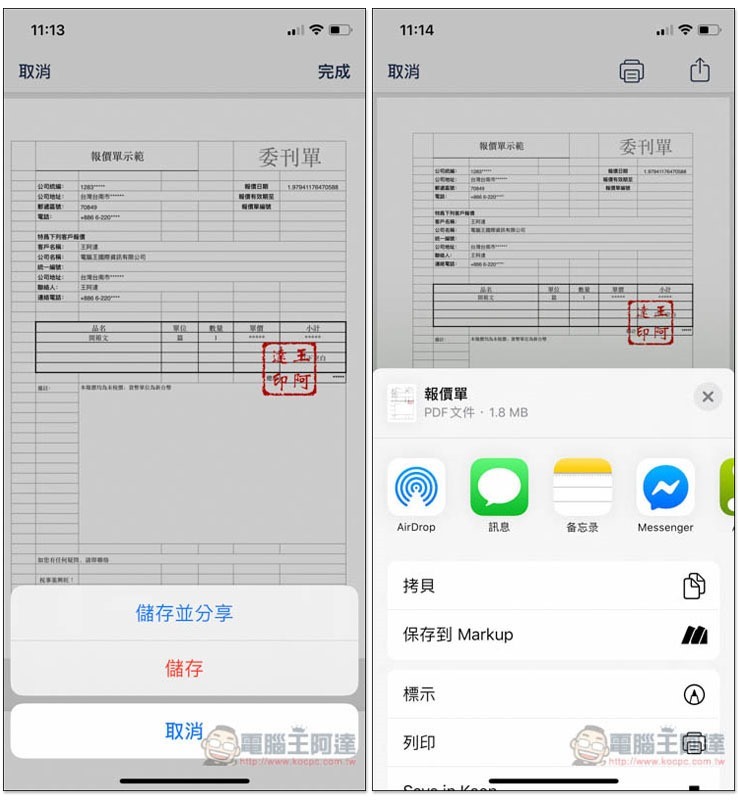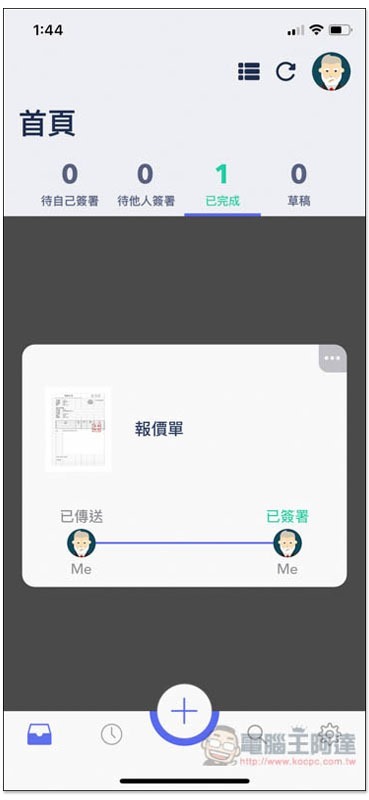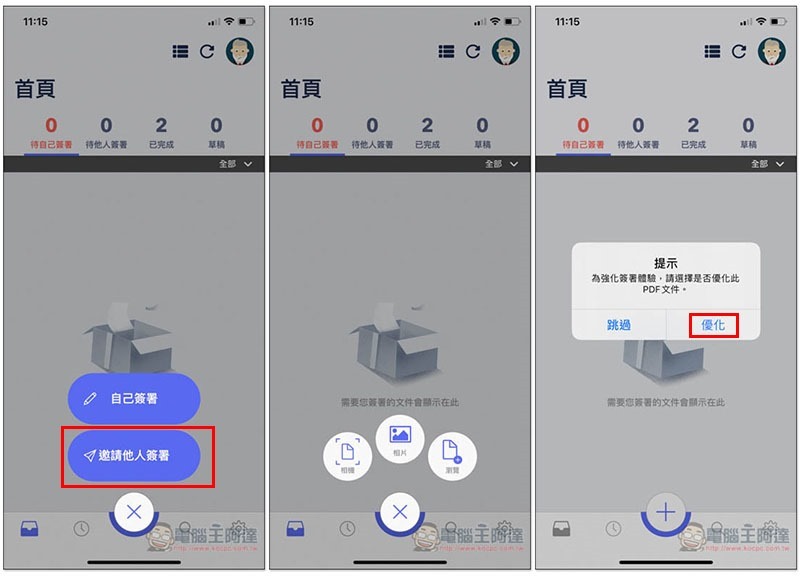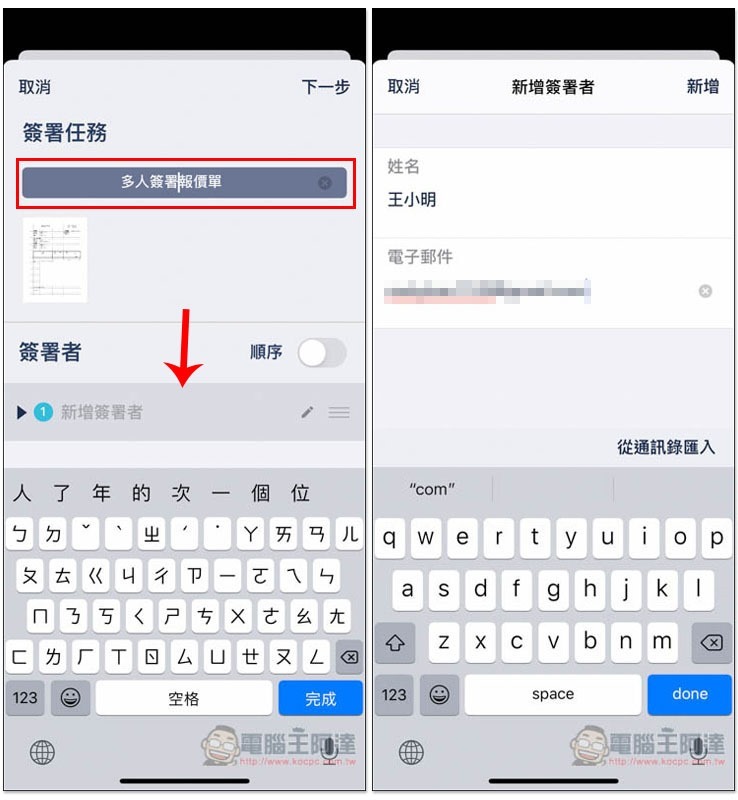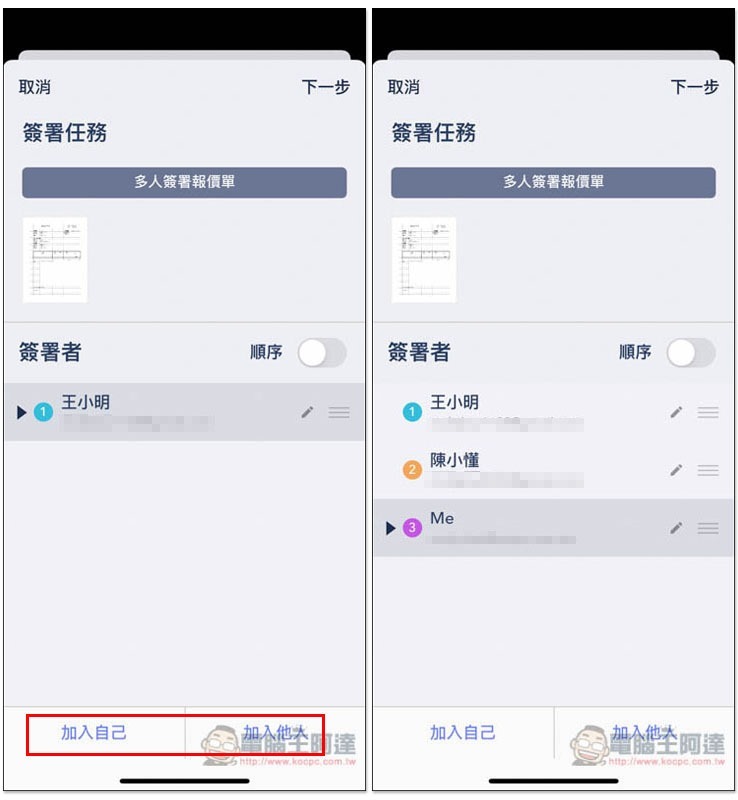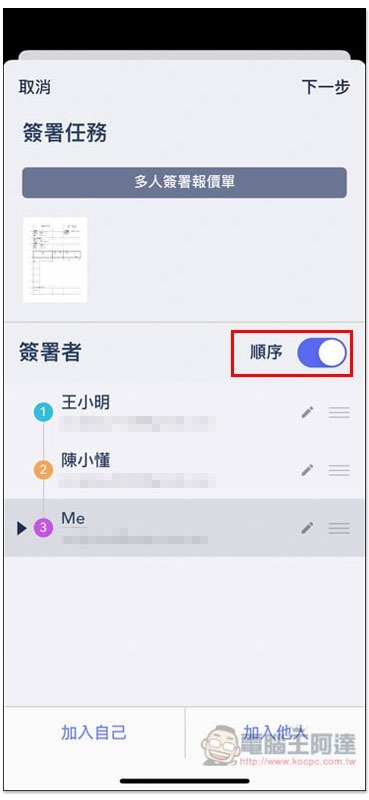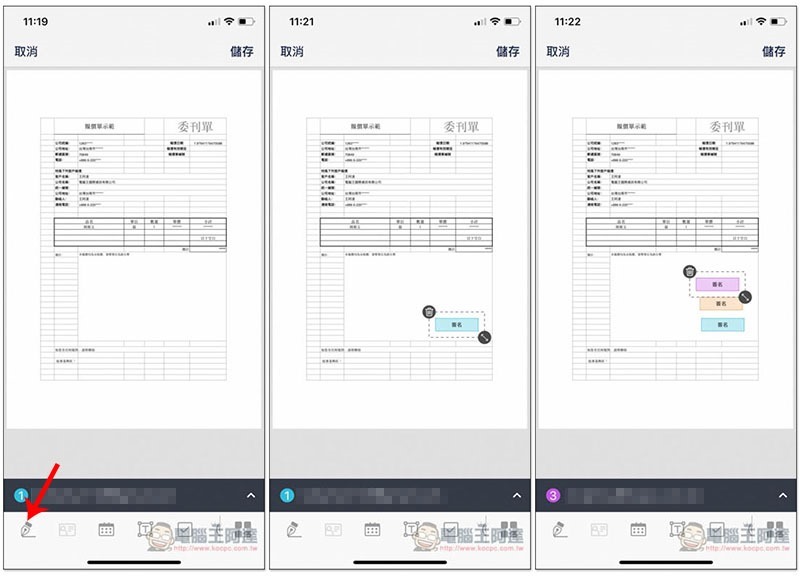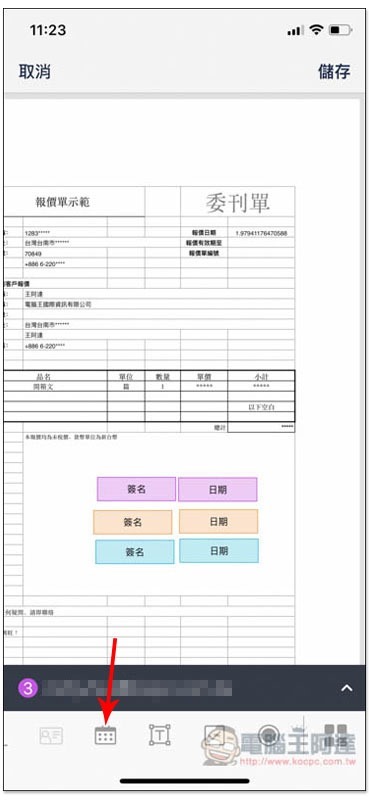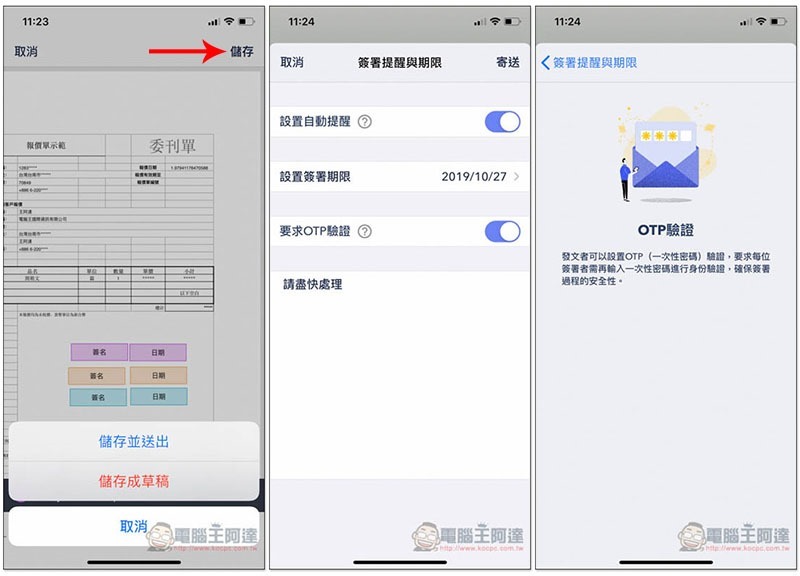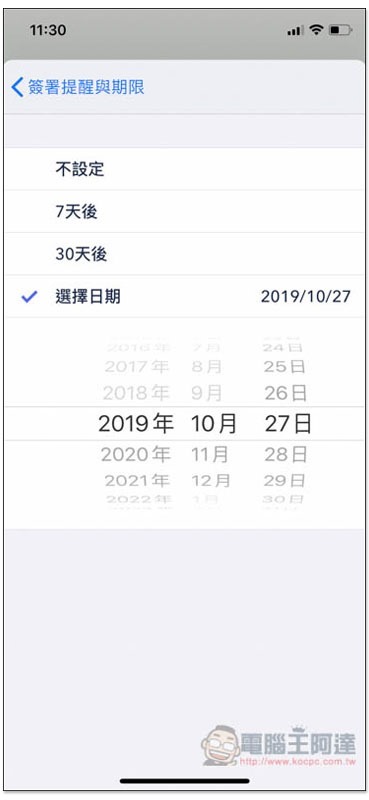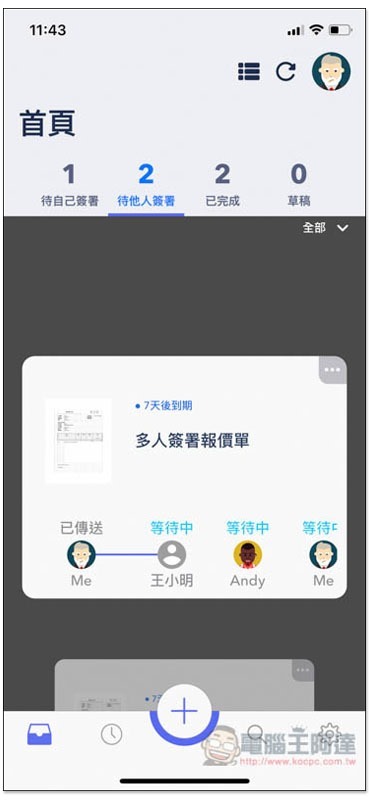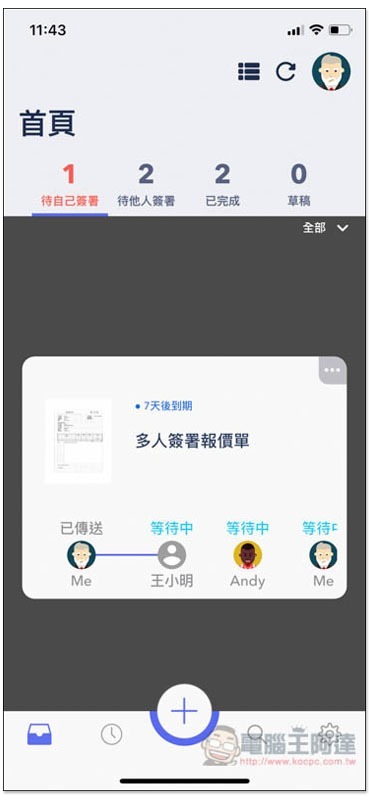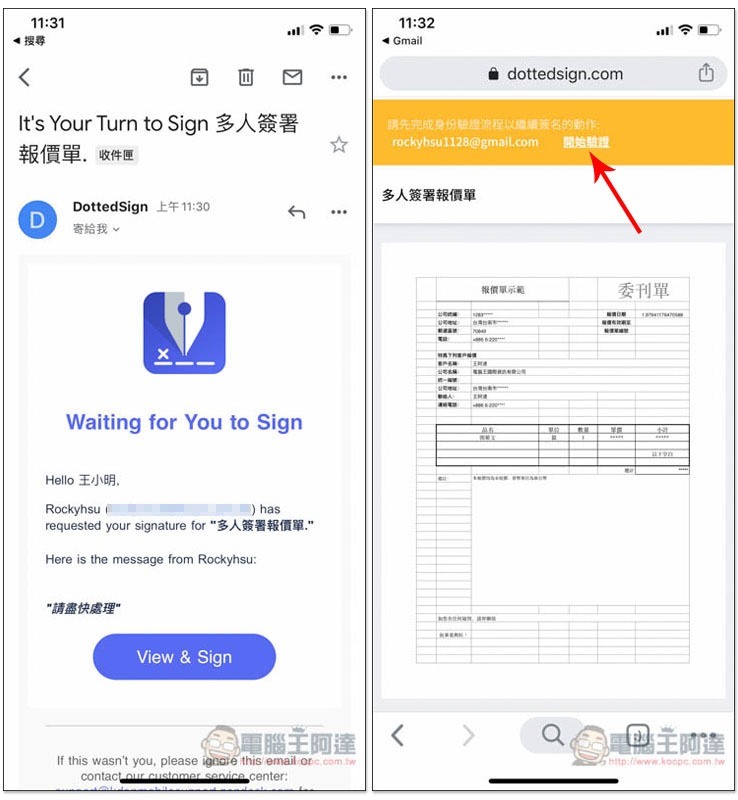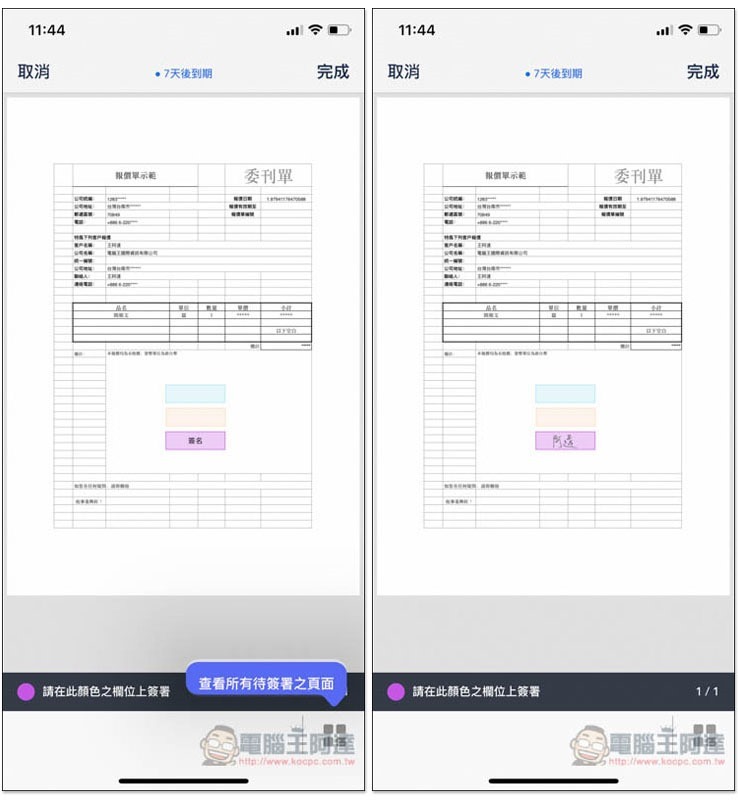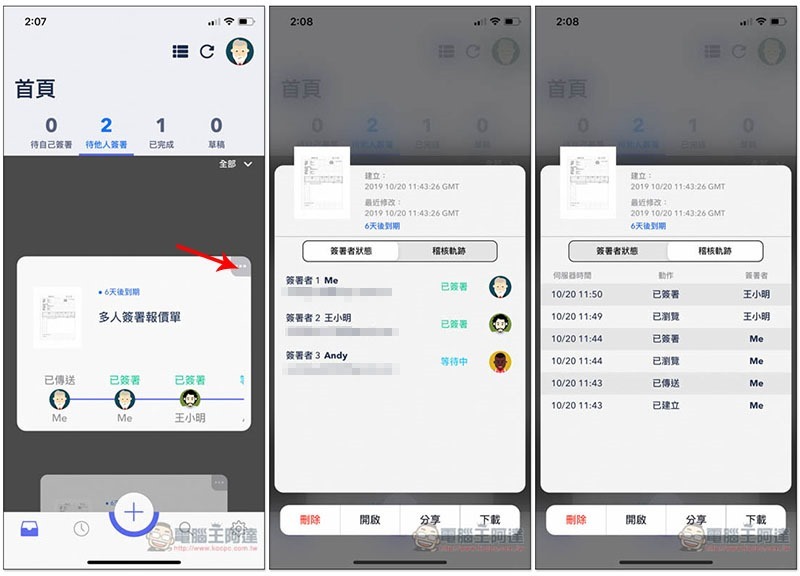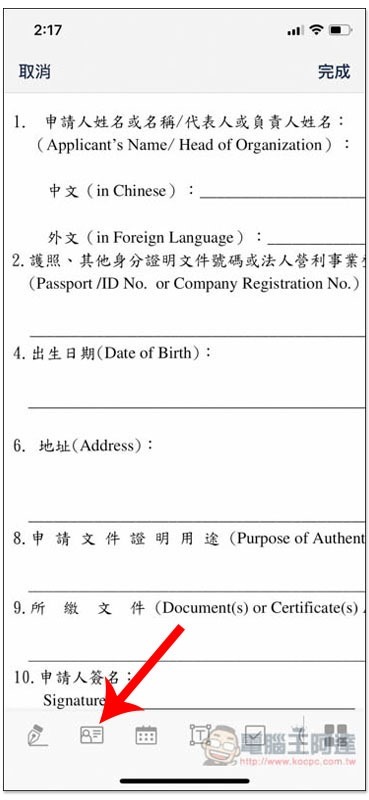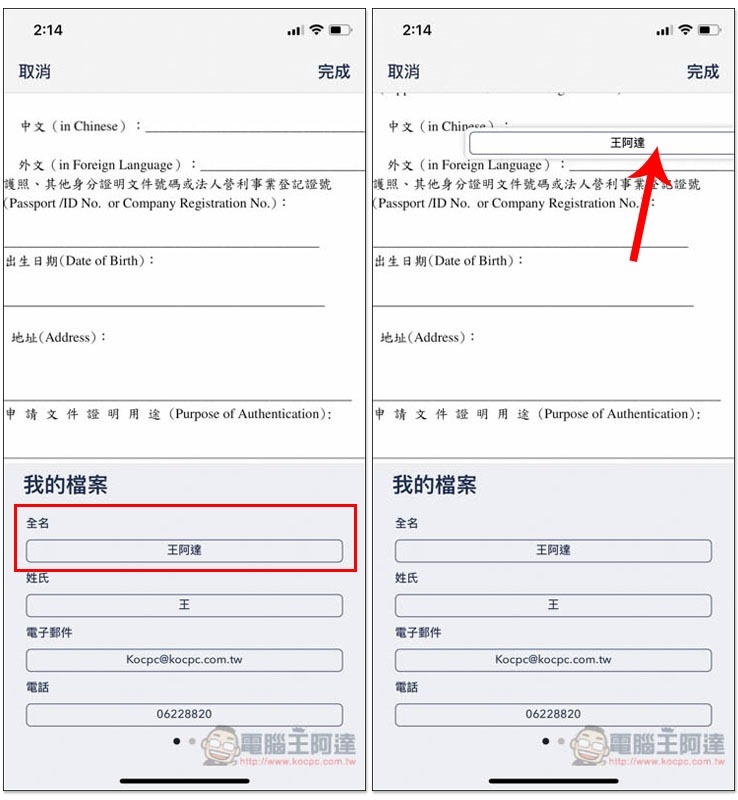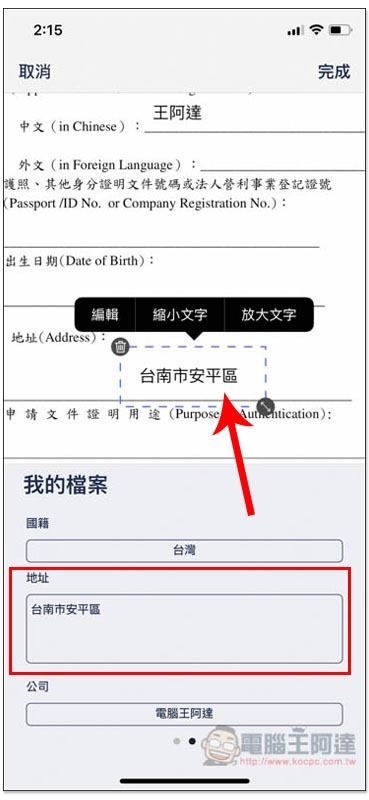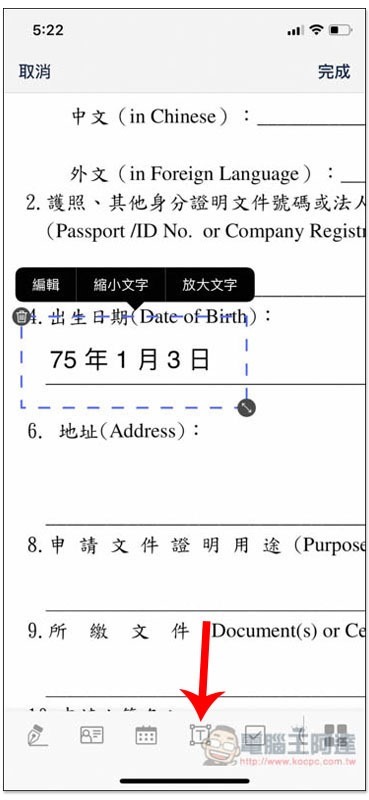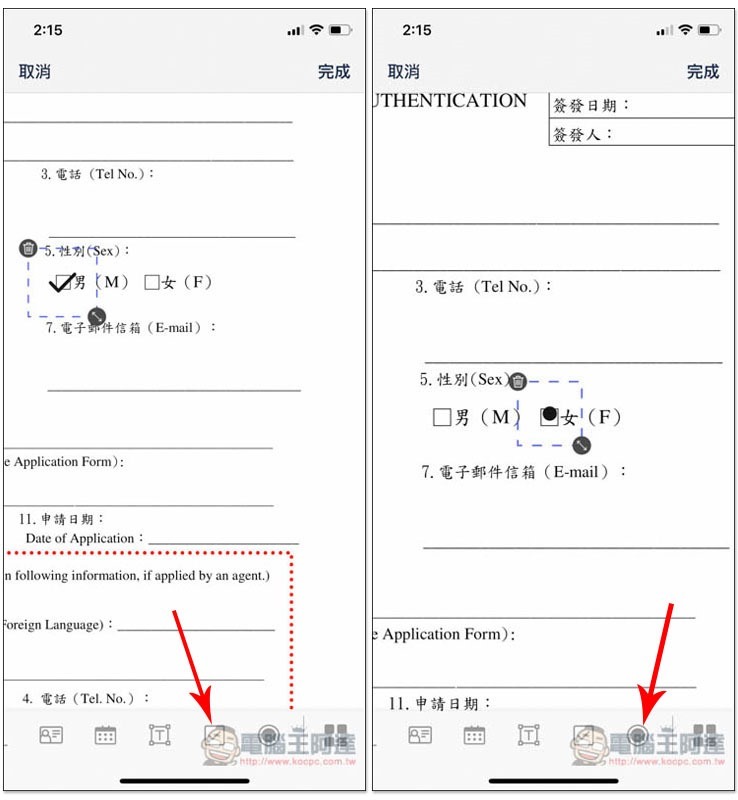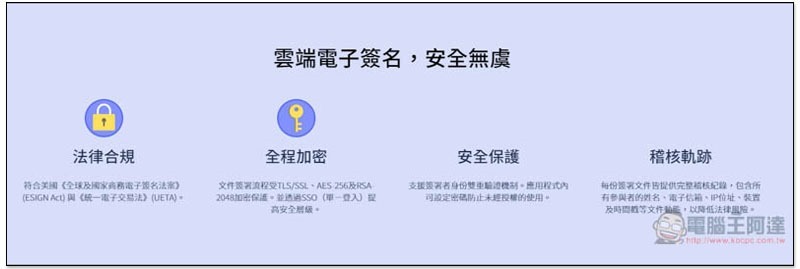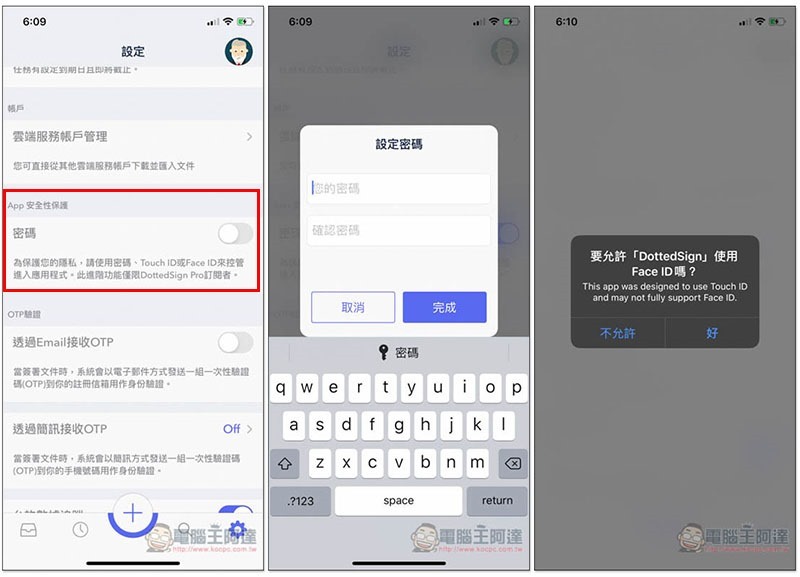近年來數位簽署可說越來越受公司歡迎,相較於紙本,不僅省去更多成本,也能縮短傳遞與等待時間,大幅提升效率,特別是需要多人簽署的文件。只不過市面上較知名的 Adobe 服務,價格對於小公司或新創產業來說可能是一筆不小負擔,而這篇就要推薦一個非常不錯的 DottedSign 免費電子簽名服務 ,基本的數位簽署與文件管理與追蹤功能都完全免費,也能建立最多 3 位的多人簽署文件,如需要專業功能、更多文件發送、以及無人數限制的多人簽署等等,每個月也僅約 NT$150,便宜非常多,目前網頁可申請免費 14 天試用。DottedSign 現在支援 iOS、Android 和網頁版,點我前往查看各平台下載點。
除了簽署用,當要填寫一些數位 PDF 文件,這款也有提供相關文字功能,我前陣子就用這 App 填寫完我的會員申請表電子版,並寄送給對方,相當好用。
DottedSign 免費電子簽名服務 介紹
DottedSign 有網頁版、iOS 以及 Android,下面我會以 iOS 版作為範例介紹,操作介面基本上都差不多。
首次開啟會有簡易的 App 特色介紹,使用前需註冊帳號,提供 Email、Facebook 與 Google 等多種帳號快速註冊三種方式::
App 主頁面中間有四個選單,「待自己簽署」、「待他人簽署」、「已完成」與「草稿」,所有自己建立或別人邀請你簽署的數位文件,都會自動分類在這裡,因此非常好管理,很輕鬆就能知道自己哪些還沒簽、哪些已經簽、以及別人的簽署狀態。而開始使用前,我建議先建立自己的數位簽名以及其他資料,以便後續使用:
建立自己的數位簽名、資料
點選右下角設定圖示,即可找到新增數位簽名的選項,提供的種類也相當齊全,「簽名」、「簽名縮寫」,以及「數位印章」都有。先來看簽名與簽名縮寫:
於畫面寫上你的簽名,顏色也能更改,有黑、藍、紅以及淺藍四種,右側調桿為調整筆的粗細:
簽名縮寫的建立方式跟一般簽名一樣,完成後也會直接於設定畫面顯示:
接著是數位印章:
可從手機相簿中選取或拍照兩種,個人建議把印章蓋在白紙上後,利用掃描的方式轉成數位檔,這樣畫質最好。懶得掃就直接拍照,但記得拍正。網路上雖然也有一些數位印章的免費服務,但我個人不太推薦,因為很容易被盜用:
調整印章的範圍:
也有提供一些後製工具,像是調整亮度與對比,也能一鍵改成灰階、黑白:
儲存前會問要不要移除背景,簡單來說就是去背,個人建議如果你印章的圖跟我差不多(白底),可以移除,效果還蠻好的,這樣即使把數位印章壓在字或邊框上方也沒問題,會變成類似實體蓋章的感覺,沒移除背景則會被背景遮住,等等會有實際示範圖提供給你參考:
數位印章可以建立多個,看你要幾個都行:
再來是個人資料,進入「我的檔案」即可填寫。這些資料有填的話,文件如果需要名字、電子郵件、電話、地址等資料時,就能直接拖曳,不用在手動輸入:
支援多雲端空間
這款 App 也支援讀取雲端空間的文件,Dropbox、Google Drive、One Drive 都行,有用的人也建議先設定好,未來使用會更容易:
進行文件數位簽署
前置作業都完成後,就能開始進行數位簽署。回到首頁後按下方的 +,就會看到「自己簽署」與「邀請他人簽署」選項,邀請他人等等會再介紹,先來看自己簽署。可從相機(拍下手邊的文件)、相片以及瀏覽三種來選擇文件:
瀏覽中除了本機,還有四個雲端空間,前面如果有完成串連動作,這步驟就能直接進到雲端空間選取要的檔案,不用再輸入帳密。而 Kdan Cloud 是這 App 開發商自己雲端空間,每個帳號都會有 500 MB 的免費空間:
選好文件後,輸入這簽署文件的任務名稱,像是 XX 報價單、XX 付款單之類,這些文件都會收納在首頁的四個分類裡,數量一多很容易搞混,所以記得取你好辨識、管理的名字:
下圖就是簽署畫面,工具列位於下方,由左到右分別為「數位簽名或印章」、「從我的檔案匯入資訊」、「加入日期」、「新增文字」、「新增核取方塊」與「新增選擇鈕」:
點選第一個工具,就能找到建立好的數位簽名,點一下或拖曳要用的簽名,即可放置在文件裡,位置都能自由移動,雙指縮放來調整大小:
印章也一樣,右邊這張就是有去除背景的印章,可以跟實體印章一樣,直接壓在文字與邊框上方,左邊則是沒有去除背景,會遮住後方資訊,所以只能使用於空白處:
也有壓時間的功能,而且還有四種格式,看你想要哪一個都行:
都完成後,按右上方完成即可儲存起來,也能透過其他 Apps 直接分享或寄送 E-mail:
像這樣,輕鬆幾個步驟就完成文件的數位簽名,操作真的超簡單,而且以上這些免費版就能使用。已簽署完成的文件都會收藏在「已完成」選單:
邀請他人與建立多人簽署文件
不論是邀請他人還是建立多人,都是使用「邀請他人簽署」,選取文件方式一樣有相機、相片與瀏覽三種,不過開啟前會多跳出一個提示,詢問是否要優化此 PDF 文件,來強化簽署體驗?個人推薦 “優化”:
最上方同樣輸入此簽署任務的名稱。點選下方欄位來新增簽署者,填入對方的「名稱」以及「電子郵件」,也提供從通訊錄匯入功能:
這份文件如果要給更多人簽署,底部可找到「加入他人」功能,點一下上方就會出現更多的簽署者欄位,也能快速一鍵「加入自己」。免費版最多可邀請 3 位,專業版則沒有限制:
也支援簽署順序,把右上方順序選項開啟後,就會依據你排的簽署者順序一一進行,如:第 1 個簽署完後才會輪到第 2 個:
邀請他人簽署的介面看起來跟跟自己簽署好像差不多,但實際上有一些不同,第一個簽名變成用來指定 “對方該簽的位置”,每一位都需要指定,欄位也會用不同顏色標示,方便你辨識:
也能指定每位簽署者的日期欄位:
都設定完後按右上角儲存,會跳出一個簽署提醒與期限畫面,可設定這份文件的「簽署期限」、「自動提醒」以及「安全密碼 OTP 驗證」。自動提醒會於送出後 2 天以及 6 天提醒還沒有簽署的人,這功能真的相當不錯,特別是文件需要多人簽署的情況,即使太忙忘記追蹤也沒關係,系統會自動幫忙提醒。安全密碼 OTP 驗證是一個提高安全性的功能,會要求簽署者輸入一次性密碼進行身份驗證(透過 E-mail 或電話接收),多一層認證來確保真的是本人簽:
指定簽署期限的日期,或是快速設置 7 天、30 天後,當然也能不設定:
完成之後,系統就會自動把這份簽署邀請寄給你設定的對象,在「待他人簽署中」也會顯示,方便你隨時追蹤:
這份多人簽署文件我也有加入自己,因此左邊的「待自己簽署」分類也會出現這份文件,提醒我該簽名:
對方收到的邀請信長這樣,按 View & Sign 進行簽署與瀏覽。簽署都是完全免費,不過對方一樣要有 DottedSign 會員才行,沒有的話上方會顯示「開始驗證」功能,點選之後即可快速建立帳號(今年十一月中的更新將有免註冊簽名的功能,發送者可以決定是否要簽署人註冊帳號):
簽署畫面,對方必須簽在你指定的位置中:
對方簽署完後,這份任務的下方狀態列也會即時更新,按右上角 … 功能還能查看詳細紀錄,像是誰已經打開過這份文件?簽署時間什麼時候?
不只簽名,也能輕鬆填寫各式電子文件
除了簽名外,當需要填寫一些電子文件時,這款 App 也非常好用,以下方這份文件為例。點選第二個功能:
就能打開我的檔案,前置作業如果有填個人資料,即可直接拖拉你要用的資料,無須再手動輸入,像是我把名字移到上方欄位:
地址部分也一樣:
當然,有些資料我的檔案裡面可能沒有,它也提供手動輸入文字的功能:
就連打勾、黑點圖示也有,基本上填寫資料會用到的幾乎都有。以後需要填電子申請表之類不用再煩惱軟體問題,用這 App(或網頁)版就能完成:
文件簽署全程都加密且符合法規,還內建密碼鎖
對於公司來說,這類雲端電子簽名服務除了好不好用、功能全不全面外,安全性如何也是很多人考量的一點,DottedSign 在這塊也相當重視,簽署文件的全程都有進行 TLS/SSL、AES-256 及 RSA-2048 加密保護,並透過 SSO(單ㄧ登入)提高安全層級,在文件簽署完成後提供數位稽核軌跡,紀錄了詳盡的文件狀態變更及時間戳,因此基本上完全不用擔心,也比一般 E-mail 信件寄來寄去更加的安全:
另外,不論是簽署文件還是申請表,裡面都有不少重要資訊與隱私內容,在 App 的設定中就有一個密碼鎖功能,且支援 Touch ID 或 Face ID,只要設定之後,每次跳出 App 重新進來,都需要驗證一次,所以即便手機不小心遺失,也能確保裡面的文件、簽名不會外流:
目前 DottedSign 在 iPad 上也特別支援「當面簽署(in-person signing)」,讓對方直接在你的 iPad 上簽署文件,不用等待文件的來回溝通,簽署完成後,所有人也都會收到稽核軌跡,對於經常需當面給客戶簽署的業務非常方便。
結論
DottedSign 真的是一款很不錯的雲端電子簽名服務,使用非常容易上手,功能也全面,尤其管理文件的分類設計,對於經常需要簽名多文件的人來說,可以省下超多時間,不僅能快速查看自己有沒有哪些文件忘記,也能輕鬆追蹤他人的簽署過程,讓專案進行的更流暢,來大幅提升工作效率。另外還有極高的安全性且支援跨平台,手機、網頁都能進行簽名,這兩點也大大加分。
數位簽名基本上一定是未來趨勢,光是無時間、距離與地點限制,只要有網路就能簽名的優勢,就已經大幅贏過紙本,效率提升太多,像我現在很多文件收到後都直接用數位簽名寄回,不用一分鐘就完成。公司如果還在使用紙本,真心建議可以試試,以上推薦給大家。
iOS 版下載連結:點我前往
Android 下載連結:點我前往
DottedSign 官網:https://bit.ly/33O8SOz